如何用电脑下载驱动去连接打印机
打印机是一种可以将电脑上的文档或图片输出到纸张上的设备,通常需要通过USB线或无线网络与电脑连接。但是,如果电脑没有安装打印机的驱动程序,就无法识别和控制打印机,导致无法打印。因此,我们需要用电脑下载驱动去连接打印机,下面将为您介绍具体的操作步骤。

一、确定打印机的型号和品牌
您需要知道您的打印机的型号和品牌,例如惠普、佳能、爱普生等,以便于在网上找到对应的驱动程序。您可以在打印机的正面或背面看到打印机的型号和品牌,或者在打印机的说明书上查看。

二、普通方法:通过打印机官网下载驱动程序
通过浏览器搜索您的打印机厂商官网,以惠普打印机为例,在网站上找到驱动程序的入口,再输入打印机的型号,或者使用网站上的分类和筛选功能,来找到适合您的打印机的驱动程序。

您需要根据网站上的提示,选择适合您的电脑系统的驱动程序,例如Windows、Mac、Linux等,然后点击下载按钮,将驱动程序保存到电脑上的指定位置。
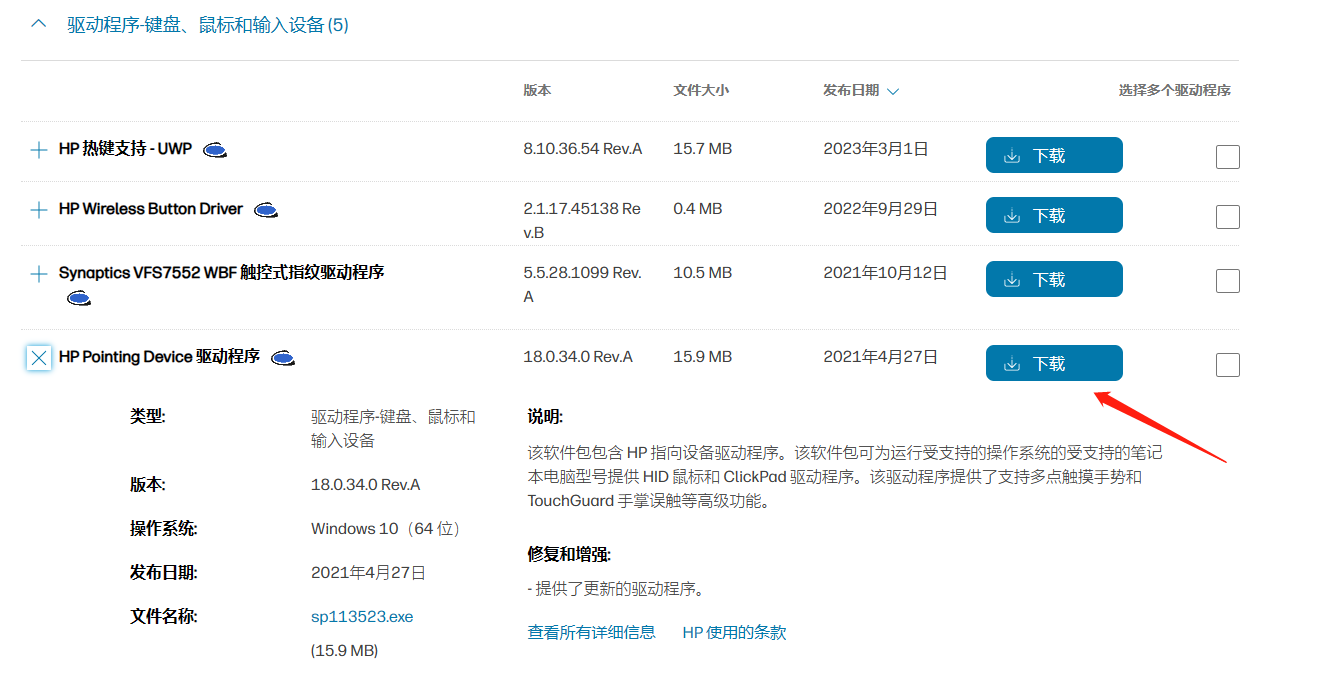
下载完成后,您需要双击或右键打开驱动程序的安装文件,按照安装向导的指示,完成驱动程序的安装过程。安装过程中,您可能需要连接打印机和电脑,或者重启电脑,以使驱动程序生效。
三、高效方法:打印机卫士下载
如果您想更快更高效地下载打印机驱动,建议您可以尝试下载“打印机卫士”,通过这款软件下载最新的打印机驱动,您只需要输入打印机品牌名就能找到对应的打印机型号,一键下载即可。

 好评率97%
好评率97%
 下载次数:4796725
下载次数:4796725
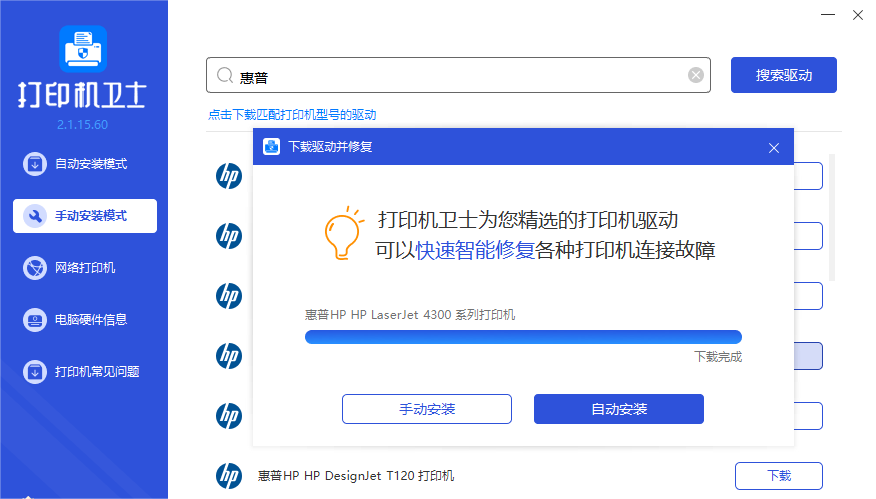
同时打印机卫士还能检测出您的打印机是否存在故障,以及帮助您连接到网络打印机,有效让您无障碍使用打印机。
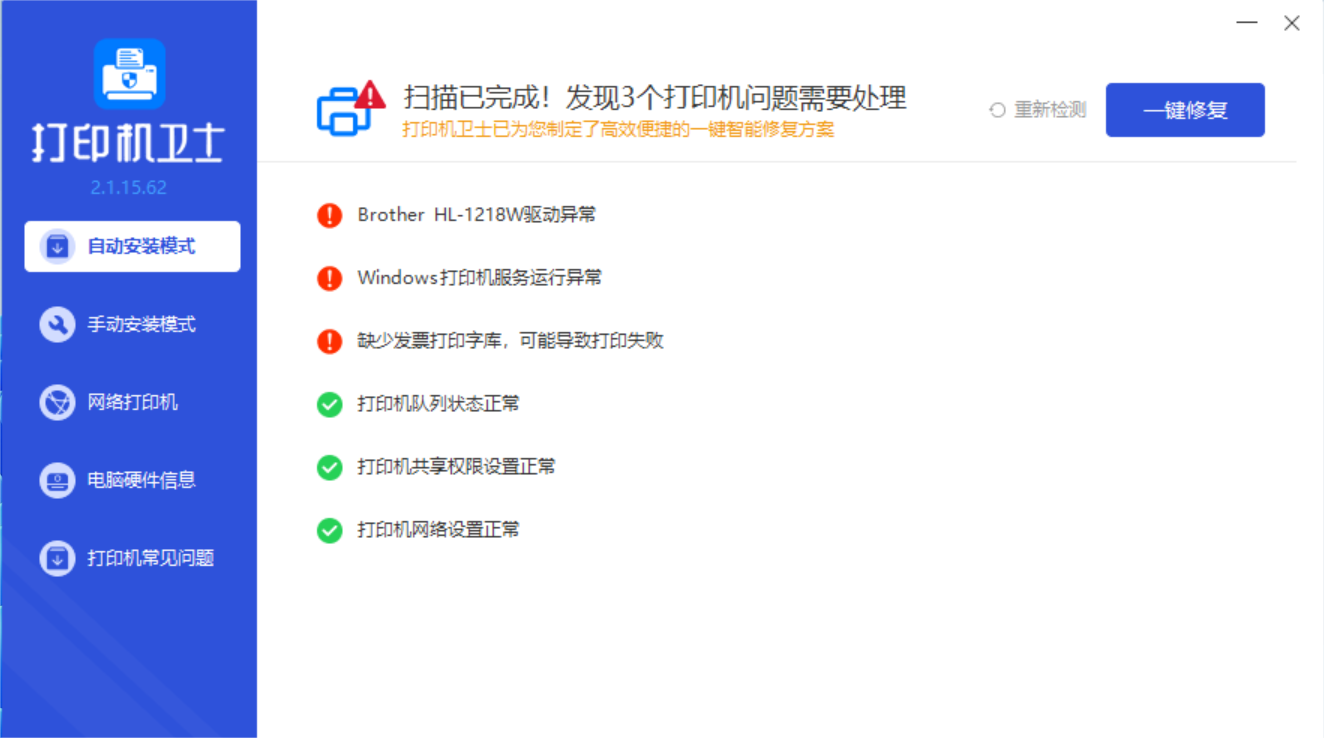
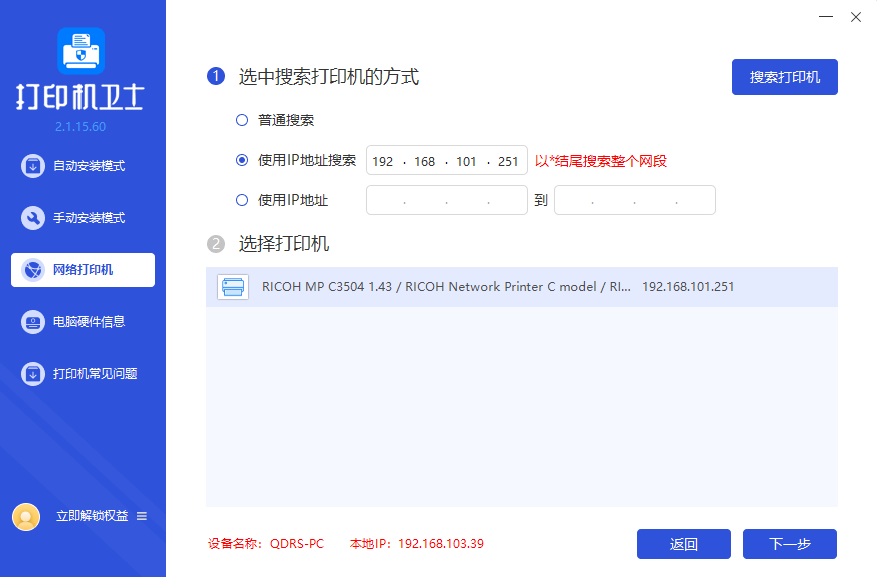
四、测试打印机的连接和功能
安装完成后,您可以在电脑上打开控制面板或设置,查看打印机是否已经被电脑识别和添加。如果添加成功,您可以尝试打印一张测试页检查打印机是否能够正常工作。如果未添加成功,再检查打印机和电脑的连接是否有问题,或者联系打印机的客服或技术支持,寻求帮助。
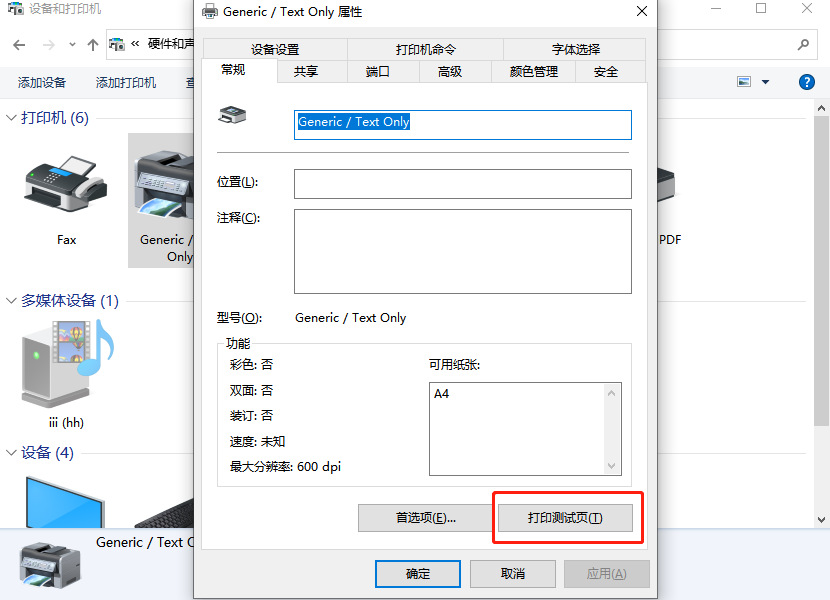
以上就是如何用电脑下载驱动去连接打印机的方法介绍。希望对你有所帮助。如果有遇到打印机连接、共享、报错等问题,可以下载“打印机卫士”进行立即检测,只需要一步便可修复问题,提高大家工作和打印机使用效率。